Настройка СКЗИ «Континент TLS VPN Клиент»
Инструкция по подключению клиентов СУФД УФК на работу через TLS
версия 1.4
Актуальная версия инструкции размещена по ссылке https://disk.roskazna.ru/index.php/s/aj6BQLJ3W8kaoef
I. Варианты работы через TLS
1. Без использования (рекомендуется) «Континент TLS VPN клиент» (не требует установки на рабочем месте СКЗИ «Континент TLS VPN клиент»), достаточно наличия КриптоПро 4.0 и выше и браузера, поддерживающего отечественную криптографию, например ChromiumGOST.;
1.1. Установить личный сертификат в КриптоПро см. п.2.1
1.2. Установить корневые сертификаты ссылка на место размещения сертификата: https://disk.roskazna.ru/index.php/s/aj6BQLJ3W8kaoef. Перейти по ссылке в браузере: https://ufkХХ.sufd.budget.gov.ru/ (где ХХ – код ТОФК)
1.3. После перехода по ссылке программа запросит сертификат пользователя для входа в личный кабинет (сертификат выданный УЦ Федерального казначейства).
2. С использованием «Континент TLS VPN клиент» - см. п.2.2;
II. Настройка автоматизированного рабочего места клиента
Для работы в СУФД Портале через СКЗИ «Континент TLS VPN сервер»
Программные и аппаратные требования к рабочему месту пользователя СУФД Портала
Общее ППО клиентского уровня должно удовлетворять следующим требованиям:
Операционная система не ниже Microsoft Windows 7;
Крипто Про CSP browser plug-in версия 2 и выше;
Доступ к сети Интернет со скоростью не менее 256 Кбит/сек;
Актуальные версии браузеров, поддерживающие работу Крипто Про CSP browser plug-in:
|
|
|
Internet Explorer 11;
Яндекс Браузер;
Спутник.
На рабочем месте пользователя должны быть установлены СКЗИ «Крипто Про CSP» версия 4 и СКЗИ «Континент TLS VPNклиент» версии 1.2. (рекомендуется) Проверить установлены ли СКЗИ можно следующим образом:
Открываем на рабочем столе ярлык «Компьютер»

или в меню «Пуск» - «Компьютер»
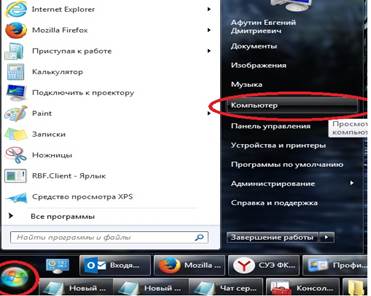
Далее, если у вас Windows 7, то открываем вкладку «Компьютер» - «Удалить или изменить программу»
 $Эхщ
$Эхщ
и ищем в списке установленных программ КриптоПро CSP версии 4 и Континент TLS-клиент версии 1.2 рекомендуется

Если у вас Windows 10, то открываем вкладку «Компьютер» - «Удалить или изменить программу»
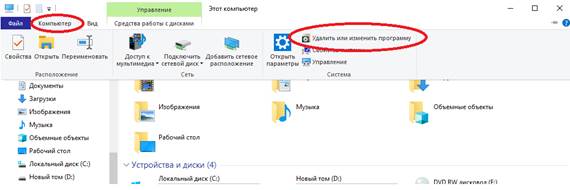
В открывшемся окне проверяем наличие программ в списке
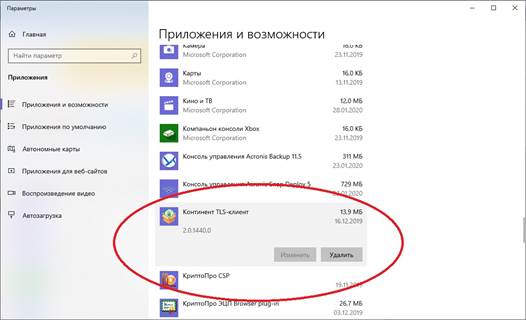
Если какое-то СКЗИ не установлено, или версии СКЗИ ниже указанных, то требуется установить их до начала настройки рабочей станции пользователя.
Если у вас отсутствуют дистрибутивы СКЗИ, то необходимо обратиться в территориальный орган Федерального казначейства по месту обслуживания лицевых счетов для получения соответствующих СКЗИ.
Настройка СКЗИ «Крипто Про CSP »
Для возможности входа в СУФД Портал и подписания документов необходимо произвести установку личного сертификата в СКЗИ «Крипто Про CSP» версии 4.
|
|
|
Если у вас Windows 7, то открываем меню «Пуск» - «Все программы»
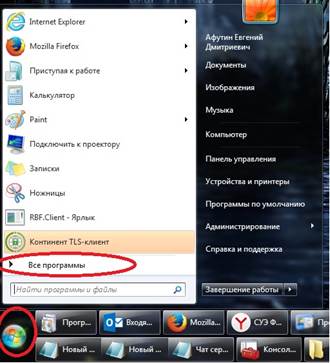
«КРИПТО-ПРО» - «КриптоПро CSP»
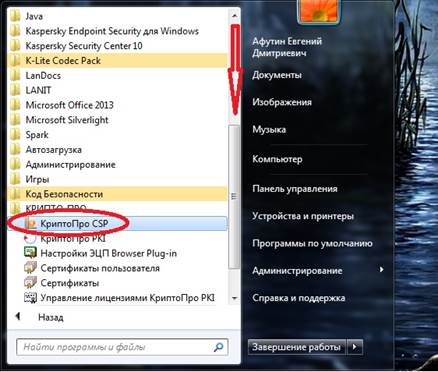
Для Windows 10
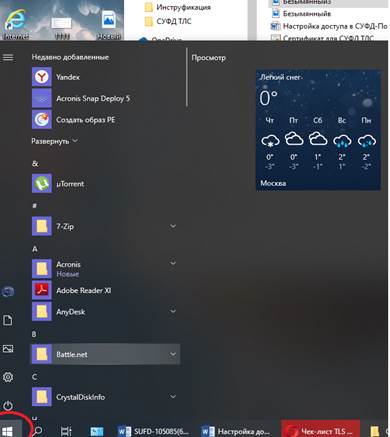
Внизу списка выбираем «КРИПТО-ПРО» - «КриптоПро CSP»
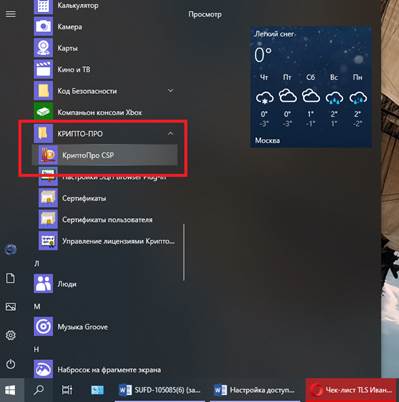
Далее необходимо перейти во вкладку «Сервис», нажать на кнопку «Установить личный сертификат»
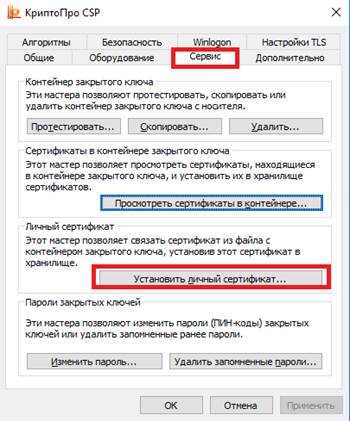
В появившемся меню нажать на кнопку «Обзор…»
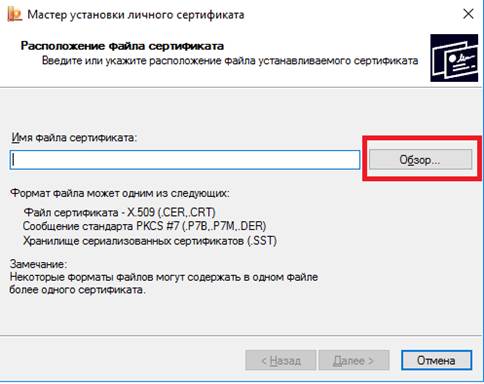
Далее выбираем необходимый сертификат (это личный сертификат, он находится непосредственно у вас на съёмном носителе). Нажать кнопку «Открыть»

Дважды нажать кнопку «Далее».
Откроется окно выбора контейнера закрытого ключа, отметить чекбокс «Найти контейнер автоматически». Контейнер должен находиться на съемном носителе (флешка с подписями). Нажать кнопку «Далее»
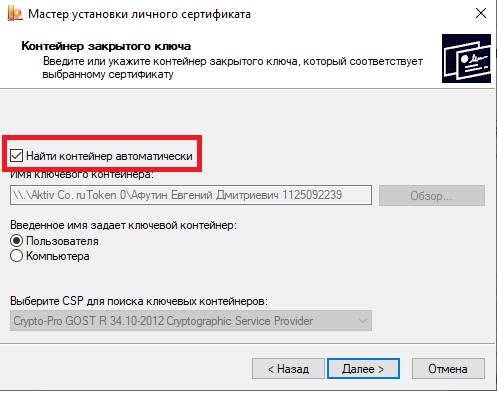
Отобразится окно завершения установки. Нажать кнопку «Готово»

Если появиться окно с вводом пароля, то необходимо указать пароль для закрытого ключа в контейнере и нажать кнопку «ОК»
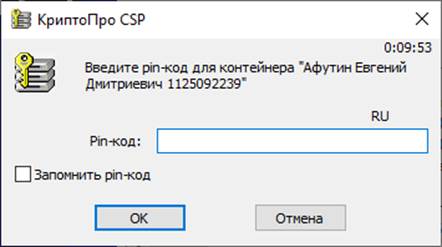
Настройка СКЗИ «Континент TLS VPN Клиент»
Для работы в СУФД-Портале через СКЗИ «Континент TLS VPN сервер» необходимо в СКЗИ «Континент TLS VPN Клиент» выполнить настройки. Открыть «Континент TLS-клиент». Запустить СКЗИ Континент TLS VPNклиент можно с помощью ярлыка на рабочем столе
|
|
|

или перейти в меню «Пуск» - «Все программы»
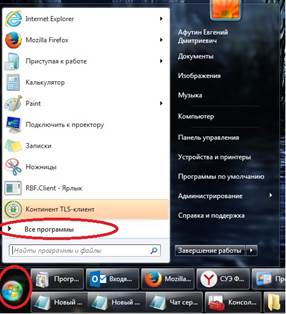
«Код безопасности» - «Континент TLS-клиент»

Если у вас Windows 10, то меню выглядит так

В меню Континент TLS-клиента необходимо нажать на «+ Добавить» и выбрать вкладку «Ресурс»
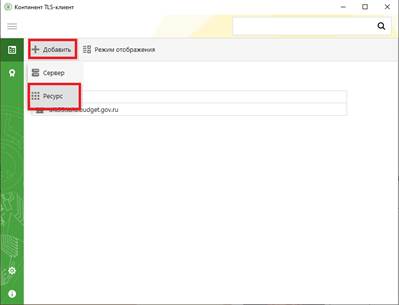
В появившемся окне поля заполняются следующими значениями:
Адрес «ufkXX.sufd.budget.gov.ru»;
Имя ресурса «ufkXX.sufd.budget.gov.ru», где ХХ – код ТОФК;
Удаленный порт «443»
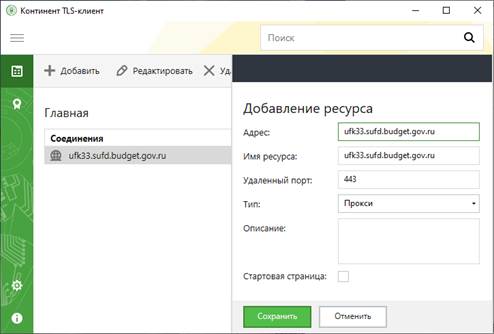
и нажать кнопку сохранить.
Перейти во вкладку «Управление сертификатами»
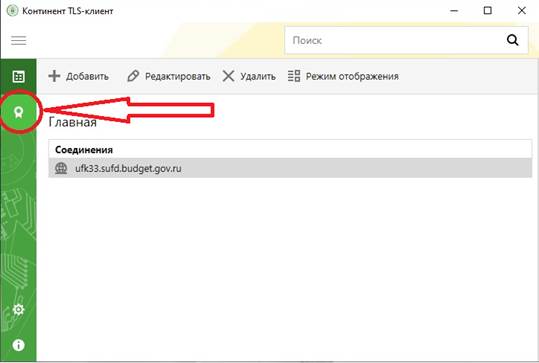
Выбрать раздел «Серверные сертификаты». Нажать на кнопку «Импортировать»
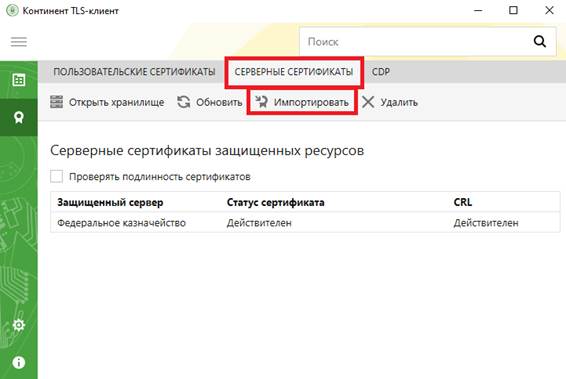
В открывшемся меню выбрать необходимый сертификат сервера для работы в СУФД-портале. Ссылка на место размещения сертификата: https://disk.roskazna.ru/index.php/s/aj6BQLJ3W8kaoef
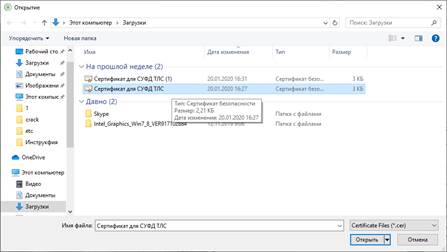
Далее в разделе «CDP» нажать кнопку «Скачать CRL» и дождаться загрузки сертификатов (требуется подключение к сети интернет)
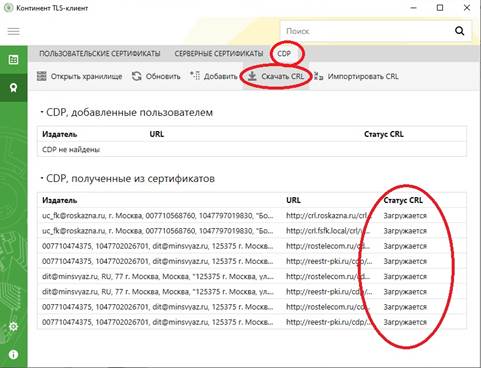
Перейти во вкладку «Настройки» - «Основные»
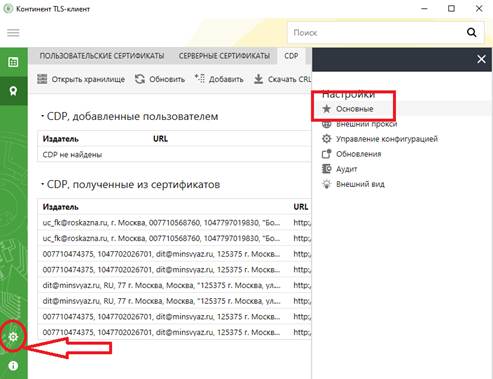
Указать период скачивания CRL «3 часа» и, пролистав вниз, отметить чекбоксы «Запускать при старте системы» и «При запуске свернуть в системный трей»
|
|
|
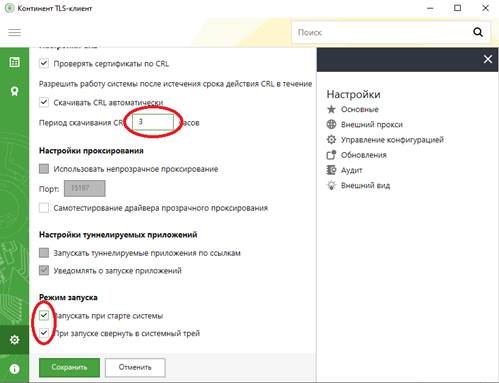
Нажать кнопку сохранить и закрыть окно настройки программы Континент TLS-клиент.
Дата добавления: 2021-05-18; просмотров: 480; Мы поможем в написании вашей работы! |

Мы поможем в написании ваших работ!
